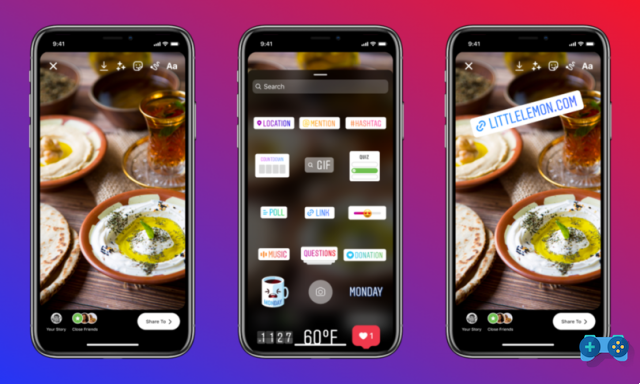Você tem um Samsung Galaxy S5 no qual registrou sua impressão digital para acesso seguro ao dispositivo, mas de repente percebeu que ele não o reconhece mais? Você também esqueceu o código de backup para desbloquear? Bem, digamos de imediato que a situação é bastante comum e que mesmo que seja smartphone não reconhece a impressão digital, você pode tentar recuperar o código de desbloqueio do dispositivo redefinindo sua impressão digital.
Então, tire cinco minutos do seu tempo e continue lendo, vou explicar o que fazer se o smartphone não reconhecer a impressão digital.
Se o Samsung S5 não reconhece a impressão digital e você não se lembra da senha de backup, você deve necessariamente reiniciar o telefone, mesmo que isso envolva a perda de dados armazenados na memória interna (fotos e contatos deveriam ter sido armazenados na nuvem do Google ou Samsung).

Para fazer isso, você pode tentar desligar o smartphone Android mantendo pressionada a tecla ligado / desligado por cerca de 10 segundos. Se essa solução não funcionar, pode ser um problema de hardware que pode ser resolvido executando as seguintes etapas (Atenção, as etapas a seguir formatarão seu smartphone):
Inicie o smartphone enquanto mantém pressionada a tecla ao mesmo tempo ignição, A de Início e Aumentar o volume
Na tela que aparece, selecione o item Limpar dados / Reinício fábrica.
Percorra as opções usando as teclas de volume e, para confirmar a seleção, pressione a tecla liga / desliga.
Assim que os dados de limpeza forem confirmados, vá para a entrada Reinicie Instantâneo Estamos e dê ok com a tecla liga / desliga para reiniciar o Android.

No entanto, existem dois outros métodos que irão ajudá-lo a desbloquear seu telefone o smartphone não reconhece a impressão digital: serviço Localizar meu celular e desbloquear por conta Google.
O serviço Samsung Find My Mobile deve ser ativado no telefone móvel anteriormente e fornece o comando de desbloqueio através da Web do dispositivo. Para ativá-lo em seu celular, você deve primeiro criar uma conta Samsung acessando Configurações> Segurança> Controles remotos> OK> Ativar, se você não tem uma conta, você tem que fazer Adicionar Conta (você também pode se inscrever com uma conta do Google).
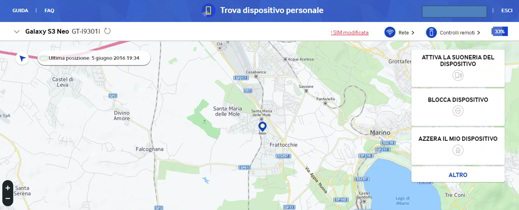
Agora que você ativou os controles remotos, vá de seu PC para Find My Mobile e faça login. Aceite os termos dos acordos para serviços baseados em localização pressionando aceitável. Aguarde alguns segundos, o sistema irá procurar seu dispositivo pessoal para indicar sua posição. Além disso, entre as opções disponíveis, você pode aproveitar os comandos: Ative a campainha do dispositivo, trancar dispositivo, Reiniciar meu dispositivo, Recuperar registros.
A segunda solução é um método testado apenas no Samsung Galaxy S6, e permite desbloquear via conta do Google. É uma opção que o telefone oferece após cinco tentativas malsucedidas de desbloqueio. Em seguida, você precisará inserir seus dados do Google para ser reconhecido e desbloqueado. Depois disso, você pode definir uma nova senha.